إضافة فئات فرعية إلى قائمة في ووردبريس
نشرت: 2022-09-21بافتراض أنك تريد مقدمة حول كيفية إضافة فئات فرعية إلى قائمة في WordPress: تعد إضافة فئات فرعية إلى قائمة في WordPress طريقة رائعة لتنظيم المحتوى الخاص بك وتسهيل عثور القراء على ما يبحثون عنه. بشكل افتراضي ، يسمح لك WordPress فقط بإضافة فئات المستوى الأعلى إلى قوائمك ، ولكن مع بضع خطوات بسيطة يمكنك إضافة فئات فرعية أيضًا. وإليك كيفية القيام بذلك: 1. قم بتسجيل الدخول إلى لوحة معلومات WordPress الخاصة بك وانتقل إلى قائمة "المظهر". 2. في قائمة "المظهر" ، حدد "القوائم". 3. في صفحة "القوائم" ، حدد القائمة التي تريد تعديلها. إذا لم تكن قد أنشأت قائمة بعد ، فيمكنك القيام بذلك بالنقر فوق الارتباط "إنشاء قائمة جديدة ". 4. في قسم "هيكل القائمة" ، قم بتوسيع فئة المستوى الأعلى التي تريد إضافة فئات فرعية إليها. 5. حدد مربعات الاختيار بجوار الفئات الفرعية التي تريد إضافتها ، ثم انقر فوق الزر "إضافة إلى القائمة". 6. كرر الخطوتين 4 و 5 لأي فئات أخرى ذات مستوى أعلى تريد إضافة فئات فرعية إليها. 7. بمجرد الانتهاء ، انقر فوق الزر "حفظ القائمة". وهذا كل ما في الأمر! باتباع هذه الخطوات ، يمكنك بسهولة إضافة فئات فرعية إلى قوائم WordPress الخاصة بك.
يمكنك تحديد الفئات والعلامات لمشاركاتك باستخدام WordPress. يمكن إضافة فئات فرعية إذا لزم الأمر لمزيد من التنظيم. يمكن أن يساعد استخدام الفئات والفئات الفرعية في نتائج البحث القراء في تحديد المحتوى الذي يبحثون عنه. تساعدك المساعدة أيضًا في بناء بنية موقع دلالية وذات مغزى. في لوحة النشر على اليمين ، سترى علامة التبويب الفئات . لإضافة فئة جديدة ، ما عليك سوى النقر فوق الزر "إضافة فئة جديدة". في هذه الطريقة ، يمكنك أيضًا تغيير عنوان URL (Sug) لفئاتك.
بالإضافة إلى ذلك ، يمكنك حذف وإعادة تسمية الفئات وتقديم وصف. يتيح لك WordPress تغيير بادئة عنوان URL للفئة بنفس سهولة تغيير اسم الفئة. سيتمكن الزوار ومحركات البحث من فهم الغرض من موقع الويب الخاص بك إذا كان هذا هو ما تقدمه. يمكنك حتى تفكيكه تمامًا إذا كنت ترغب في ذلك. يمكن إزالة عنوان URL لصفحات أرشيف فئة WordPress بإزالة كلمة "فئة" من صفحة أرشيف فئة WordPress. إذا كنت ترغب في ذلك ، يمكنك تغيير هيكل الفئة لإظهار الفئات الفرعية (الفئات الفرعية) أسفل الفئات الرئيسية الخاصة بهم. يمكن تحقيق ذلك عن طريق تحديد خيار "إظهار التسلسل الهرمي" في إعدادات الأداة المدرجة أدناه. بعد ذلك ، يمكنك استخدام القائمة في الرأس والشريط الجانبي والتذييل وأماكن أخرى.
كيف يمكنني إظهار الفئات الفرعية في WordPress؟
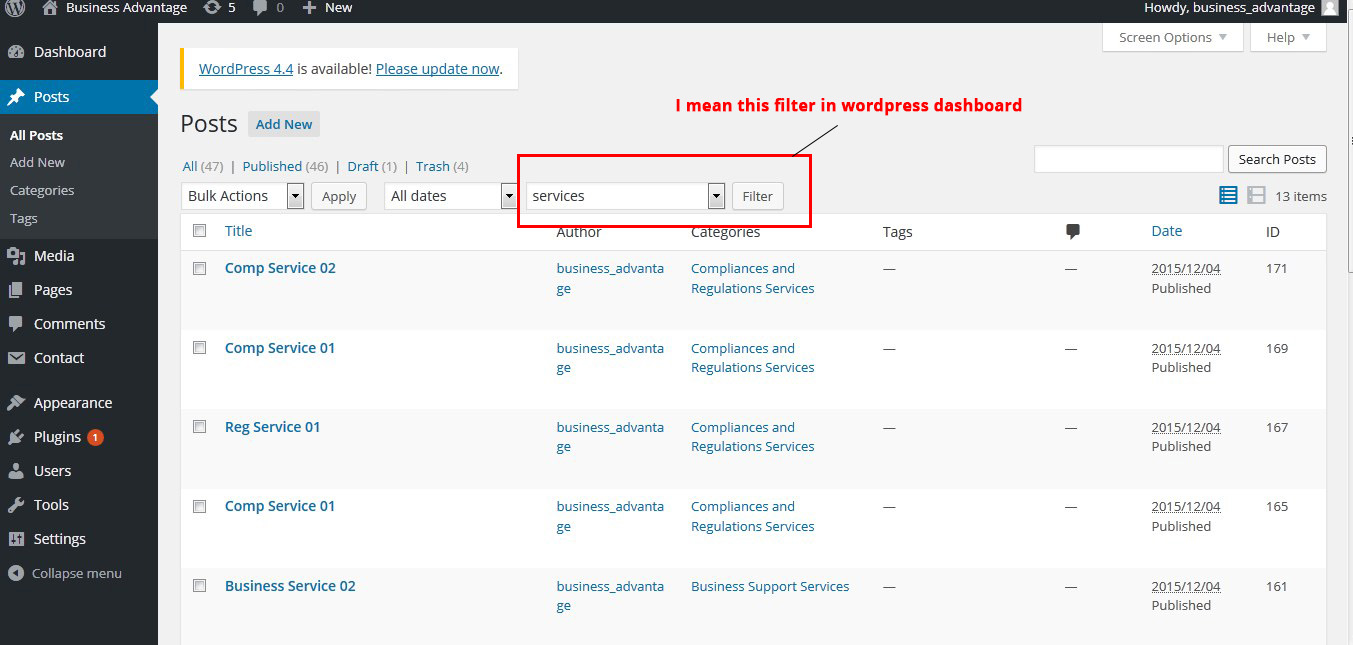 الائتمان: Stack Exchange
الائتمان: Stack Exchangeلإظهار الفئات الفرعية في WordPress ، يمكنك إما استخدام مكون إضافي أو تعديل رمز القالب الخاص بك. إذا اخترت تعديل رمز المظهر الخاص بك ، فستحتاج إلى إضافة بضعة أسطر من التعليمات البرمجية إلى ملف category.php الخاص بك.
يمكنك بسهولة تنظيم منشوراتك باستخدام الفئات والفئات الفرعية باستخدام WP. باستخدام صفحة فئة لعرض المنشورات المصنفة ، يمكنك مساعدة زوارك على التنقل في موقعك بشكل أكثر كفاءة. ستحتاج إلى إضافة رمز إلى ملفات السمات الخاصة بك لعرض الفئات الفرعية في صفحات أرشيف الفئات. إذا كان قالبك لا يتضمن category.html أو archive.html ، فأنت على الأرجح تستخدم إطار عمل قالب WordPress. ببساطة ضع الكود التالي في category.php قبل أن تبدأ الحلقة. ستكون الفئات الفرعية التي تراها الآن هي تلك التي ستراها عندما تزور صفحة فئة. على موقع الويب التجريبي الخاص بنا ، على سبيل المثال ، تعرض صفحة فئة الرياضة روابط لفئات NFL و NBA و MLB الفرعية. سيؤدي وجود هذا الخيار إلى تحسين التنقل بشكل كبير.
كيفية إضافة فئات إلى القائمة في WordPress
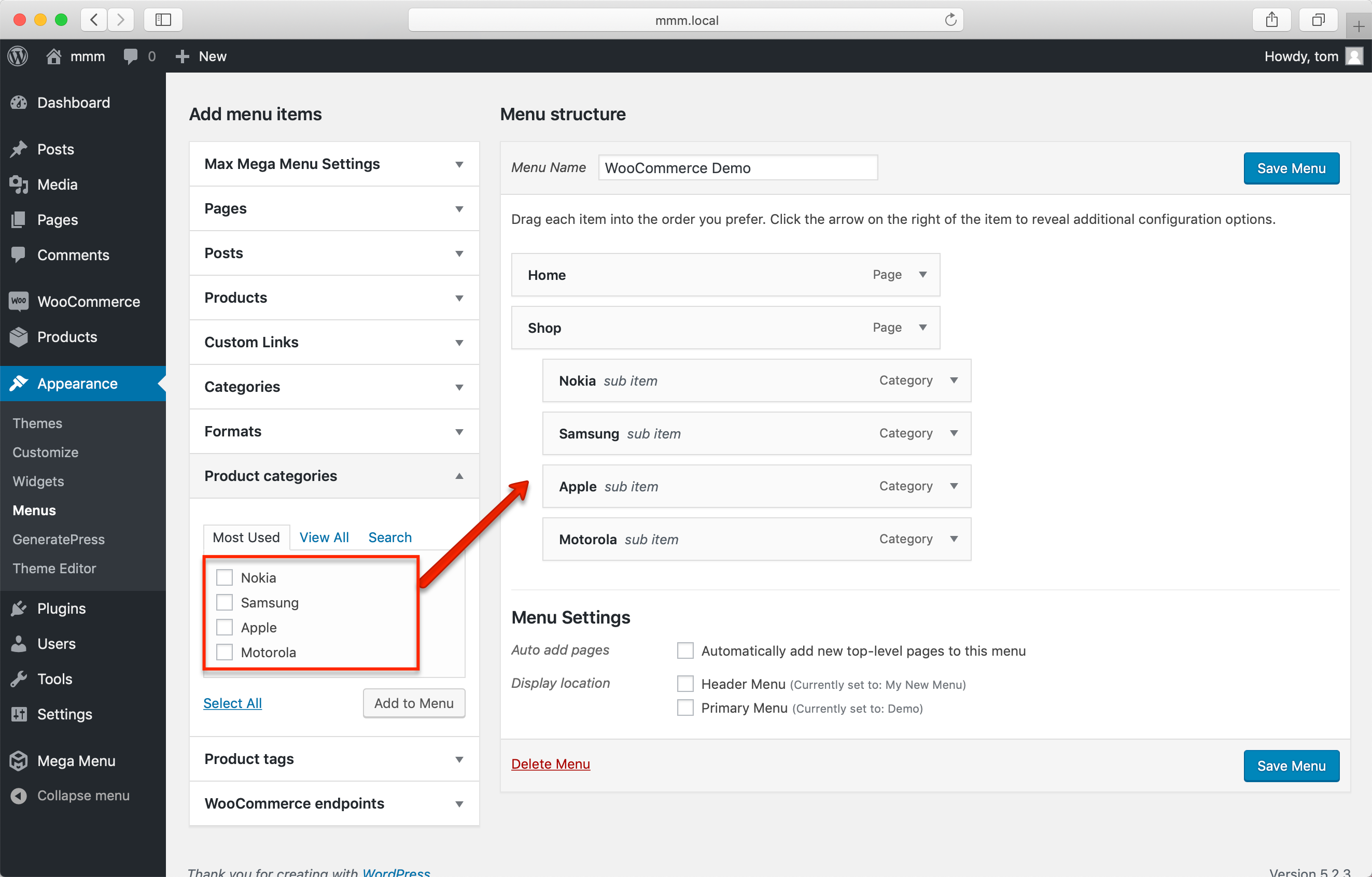 الائتمان: www.megamenu.com
الائتمان: www.megamenu.comالخطوة الأولى هي النقر فوق علامة التبويب "عرض الكل" للوصول إلى جميع صفحات موقعك. بعد ذلك ، انقر فوق الزر "إضافة إلى القائمة" ، والذي سيظهر بجوار كل صفحة تريد إضافتها إلى قائمتك. عند إضافة صفحاتك ، يمكنك نقلها عن طريق سحبها وإفلاتها.
يشرح موقع YourMarketingBff.com كيفية إنشاء الفئات وإضافتها إلى قوائم WordPress. تعد القدرة على تجميع المنشورات ذات الصلة معًا وإبلاغ القراء حول ما تدور حوله المشاركات حول استخدام الفئات أمرًا مفيدًا. يتيح إنشاء فئة في شريط القائمة لقرائك العثور بسهولة على المحتوى الخاص بك والتنقل إلى مجموعة ذات صلة من منشورات المدونة. يمكنك إضافة فئة جديدة عن طريق ملء النموذج الخاص بالفئة التي تريدها والنقر فوق الزر إضافة فئة جديدة. لعرض جميع الفئات التي قمت بإنشائها ، افتح لوحة الفئات على اليسار وانتقل لأسفل إلى الأسفل. عند إنشاء قائمة منسدلة ، يتم تخصيص عنصر الكلمة "تلقائيًا" لها.
كيفية عرض التصنيف والفئة الفرعية في ووردبريس
يمكنك عرض الروابط الثابتة لـ WordPress عن طريق تحديد الفئة / الفئة الفرعية / المنشور الذي تريد عرضه. يمكن تحديد الحقل "بنية مخصصة" باستخدام الخيار "٪ category٪ /٪ postname٪ /" المحدد. يعرض WordPress منشورًا منفصلاً لكل فئة من هذه الفئات والفئات الفرعية.
العلامات والفئات هما خياران لـ WordPress لتنظيم محتوى المدونة. يُسمح بالفئات الفرعية ، ويمكن أن تكون ذات طبيعة واسعة. سيتمكن المستخدمون من العثور على ما يبحثون عنه بشكل أسرع إذا كنت تستخدمهم على WordPress. يمكن عرض الروابط الثابتة لـ WordPress من خلال الانتقال إلى الإعدادات> المنشورات. أصبح من الممكن الآن إزالة الروابط الثابتة من الفئات باستخدام أحدث تحديث لـ Yoast SEO. باستخدام المكون الإضافي Remove Category URL ، إذا كان موقع الويب الخاص بك قديمًا لأكثر من ستة أشهر ، فيمكنك إزالة عنوان URL للفئة. FV Top Level Categories هو مكون إضافي بديل. خيار آخر هو كتابة التعليمات البرمجية ، والتي يمكن أن يكون لها تأثير على أداء موقع الويب الخاص بك.
إضافة الفئات والفئات الفرعية إلى منشورات WordPress وعناوين URL
يمكن تصنيف منشورات WordPress وعناوين URL باستخدام فئات WordPress ووظيفة البحث عن الفئات الفرعية. لإنشاء هيكل مخصص ، أدخل /٪ category٪ /٪ postname٪ / في الحقول المجاورة له. الخطوة التالية هي النقر فوق الزر حفظ التغييرات لحفظ الإعدادات الخاصة بك. ستتضمن عناوين URL لـ WordPress الآن الفئات والفئات الفرعية. بالنقر فوق المظهر> تخصيص ، يمكنك تخصيص الفئات الفرعية المعروضة في WooCommerce. لعرض كتالوج المنتج ، انتقل إلى WooCommerce Product Catalog. يمكنك تحديد "إظهار الفئات الفرعية" من قائمة عرض الفئات. يجب عليك الآن النقر فوق حفظ التغييرات.
كيفية إضافة قائمة في وورد
في WordPress ، انتقل إلى المظهر> تخصيص ، ثم القوائم. إذا لم يكن لديك قائمة معدة بالفعل ، فيمكنك القيام بذلك عن طريق تحديد إنشاء قائمة جديدة . بعد تحديد اسم قائمتك والموقع الذي ستظهر فيه ، ستظهر.
يجب أن يكون جعل قوائمك منظمة بشكل جيد أولوية قصوى. من ناحية أخرى ، يعمل تصميم القائمة على تحسين تجربة المستخدم ، ومن المحتمل أن تتبع معدلات التحويل لاحقًا. لا يمكنك أبدًا تعويض تصميم سيء إذا كان موقعًا إلكترونيًا سيئًا أيضًا. لن تضطر بعد الآن إلى التعامل مع إنشاء قوائم مواقع الويب وإدارتها إذا كنت تستخدم Visual Composer. يمكن إنشاء التخطيطات الجميلة باستخدام أكثر من 500 عنصر محتوى وأكثر من 2000 قالب ومكونات إضافية للمصمم ، مثل أدوات إنشاء السمات. يتضمن مجموعة متنوعة من عناصر القائمة الجاهزة (قوائم أساسية وقوائم شطيرة ، بالإضافة إلى قوائم الشريط الجانبي مع عناصر تصميم فريدة).
كيفية إضافة قائمة جديدة في ووردبريس
لإضافة قائمة جديدة ، أدخل الاسم في حقل الاسم في نافذة قائمة الإضافة. في حقل الرمز ، أدخل الرمز الذي تريد استخدامه لقائمتك. يمكن استخدام حقل نوع الصفحة لتحديد نوع عنصر القائمة الذي يتم عرضه على الصفحة. يسمح لك حقل نوع القائمة بتحديد نوع القائمة التي تريد استخدامها. يمكن العثور على الزر لإضافة محتوى إلى موقعك في قسم إضافة محتوى. يسمح لك حقل العنوان بإدخال النص الذي تريده أن يظهر في نهاية عنوان عنصر القائمة الذي تريد إضافته. يمكن إدخال نص عنصر القائمة في حقل نص عنصر القائمة. بإدخال القدرة التي تريدها لتمكين الوصول إلى عنصر القائمة هذا ، يمكنك إنشاء عنصر يمكن الوصول إليه في قائمتك. لإضافة قائمة فرعية إلى القائمة ، حددها من شريط القائمة على الجانب الأيسر. حدد إضافة قائمة فرعية من القائمة. عند إدخال اسم للقائمة الفرعية ، حدده من حقل الاسم في نافذة القائمة الفرعية إضافة . حدد رمزًا في حقل الرمز لاستخدامه في القائمة الفرعية. انتقل إلى حقل نوع الصفحة لتحديد نوع الصفحة.

فئة ووردبريس الفرعية
الفئة الفرعية هي طريقة لتجميع المنشورات ذات الصلة معًا على موقع WordPress الخاص بك. على سبيل المثال ، إذا كان لديك مدونة حول السفر ، فيمكنك إنشاء فئة فرعية لكل بلد قمت بزيارته. سيساعد هذا القراء في العثور على جميع المنشورات حول بلد معين في مكان واحد.
يمكن أن تؤدي العناوين الفرعية الموجودة على موقع الويب الخاص بك إلى تحسين محرك البحث الخاص بموقعك وتسهيل العثور على المحتوى على الزائرين. تُستخدم الأقسام الفرعية ، أو الفئات الفرعية ، لتنظيم منشورات المدونة في فئات محددة. ستوفر هذه المقالة أفضل الممارسات لاستخدام ميزة الفئة الفرعية في WordPress. الأمر متروك لك فيما إذا كنت تريد متابعة الموقع الجغرافي للفئات الرئيسية الخاصة بك أو إضافة المزيد من العمق. يمكنك فقط الحصول على ثلاثة مستويات من الفئات باستخدام WordPress. حدد تسلسلاً هرميًا منطقيًا لفئاتك (السوق ، المتخصصة ، السوق الفرعية) من خلال النظر إلى السوق والمكانة والسوق الفرعي. عندما تكون الفئة الرئيسية الخاصة بك هي "الولايات المتحدة الأمريكية" ، فإن الفئة الفرعية الأولى الخاصة بك هي "نيويورك" ، سيتم تقليل السوق الذي تريد الوصول إليه بشكل كبير.
من الممكن إنشاء هيكلة تصل إلى ثلاث فئات (فرعية) باستخدام محرك WordPress. حتى في الغالبية العظمى من الحالات ، من المبالغة وجود ثلاث فئات فرعية. عندما يتعلق الأمر بالفئات ، فإن الجودة تأتي أولاً. تأكد من أن الفئات متوازنة لتسهيل تنقل الزوار إليها. فيما يتعلق بالفئات الرئيسية ، سيكون لديك عدد كبير من الخيارات. ومع ذلك ، في كثير من الحالات ، تسمح الفئات الفرعية لمواقع الويب والشركات باستهداف جمهورها بشكل أفضل.
ينشئ WordPress اسمًا افتراضيًا لفئة جديدة عند إنشائها. بالنقر فوق اسم فئة في القائمة وكتابة الاسم الجديد ، يمكنك تغيير اسمها. لحذف فئة من موقع الويب الخاص بك ، انقر فوق X بجوار اسمها.
تتوفر أيضًا القدرة على استخدام التصنيفات المخصصة لتنظيم مشاركاتك. التصنيف عبارة عن مجموعة من المصطلحات المستخدمة لوصف مشاركاتك. من خلال النقر على رابط إضافة تصنيف جديد في قسم المنشورات بمسؤول WordPress ، يمكنك إنشاء تصنيفات مخصصة.
بمجرد إنشاء تصنيف ، يمكنك إضافة منشور جديد إليه بالنقر فوق ارتباط التصنيفات في قسم المنشورات وتحديد التصنيف من القائمة. يمكن أيضًا استخدام عوامل التصفية في قسم المنشورات للعثور على المنشورات حسب الفئة أو العلامة أو المؤلف أو التاريخ.
سيتمكن القراء من العثور على المحتوى الذي يبحثون عنه وتحسين تصنيفات محرك البحث الخاص بهم باستخدام الفئات والعلامات. يمكنك تعطيل فئة أو فئة فرعية وإخفاء جميع المنشورات فيها من العرض عن طريق إلغاء تحديد المربع.
هل يمكن أن يكون لديك فئات فرعية في ووردبريس؟
يمكن تعيين هذه الفئات لمشاركاتك في أي وقت أثناء استخدام WordPress. إذا كنت تبحث عن فئات فرعية أو فئات معينة ، فيمكنك القيام بذلك عن طريق الانتقال إلى "المنشورات" على لوحة التحكم.
كيفية استخدام الفئات والفئات الفرعية على موقع الويب الخاص بك
يختلف تعريف الفئة والفئة الفرعية اختلافًا كبيرًا. يمكن استخدام فئة المصطلح لوصف مجموعة من العناصر. تسمح لك الفئة الفرعية بتحديد المزيد من العناصر في إحدى الفئات. إذا كان لديك فئة قمصان ، على سبيل المثال ، يمكنك تصنيف العناصر مثل القمصان والقمصان والبلوزات إلى فئات فرعية.
يمكن تجميع العناصر معًا باستخدام الفئات.
عندما تشير إلى فئة أو فئة فرعية ، يجب عليك التمييز بينهما حتى يتمكن المستخدمون من الوصول إلى المحتوى الخاص بك بأكثر الطرق فعالية ممكنة. جميع العناصر مخفية تحت فئة تم تعطيلها. تسمح لك الفئات الفرعية بتحديد العناصر في فئة أسفل القائمة.
نتيجة لذلك ، ستتمكن بسهولة من العثور على ما تبحث عنه والسماح للمستخدمين بتصفح المحتوى الخاص بك بشكل أكثر كفاءة.
كيف أقوم بإنشاء فئات في WordPress؟
في صفحة المنشورات> الفئات ، أنشئ فئات جديدة لـ WordPress. عند النقر على الجانب الأيسر من الصفحة ، سيتم نقلك إلى علامة تبويب حيث يمكنك كتابة الفئات. الرجاء إدخال اسم الفئة ، والارتباط الثابت الخاص بها (الذي سيتم استخدامه في عناوين URL للفئة) ، ووصف الفئة قبل تحديد إضافة فئة جديدة.
ما الفرق بين صفحة WordPress و Post؟
يمكنك استخدام علامات السفر والطعام لتصنيف جميع المنشورات حول السفر أو الطعام. يمكن أيضًا استخدام العلامات لتصنيف المشاركات حسب الموضوع ، مثل نصائح السفر أو صور الشاطئ.
المنشورات تهدف إلى أن يتم نشرها على منصات وسائل التواصل الاجتماعي ، في حين أن الصفحات ليست كذلك. تُستخدم الفئات والعلامات لتنظيم المنشورات ، بينما يتم استخدام التسلسل الهرمي الفرعي والصفحات الرئيسية لتنظيم الصفحات.
يمكن أن تحتوي الصفحات على أكثر من علامة واحدة ، ويمكن أن تحتوي المشاركات على أكثر من فئة واحدة. إذا كنت تتحدث عن السفر ، على سبيل المثال ، يمكن أن تحتوي إحدى المشاركات على علامة "نصائح السفر".
تختلف الصفحات عن المشاركات بطرق متنوعة. الطريقة الرئيسية لتنظيم محتوى موقع الويب الخاص بك هي من خلال الصفحات. يمكن إنشاء صفحة جديدة من خلال النقر على زر صفحة جديدة في علامة تبويب الصفحات في شريط أدوات WordPress.
يمكنك أيضًا إضافة صفحة إلى موقع ويب موجود عن طريق إدخال عنوان URL للصفحة في شريط عنوان المتصفح.
لا يوجد نظام نشر تلقائي للمنشورات عند إضافة صفحة جديدة أو إضافة موقع ويب جديد إليها.
قبل إنشاء منشور ، يجب أولاً إضافته إلى فئة معينة.
فئات ووردبريس
فئة WordPress هي طريقة لتجميع المنشورات ذات الصلة معًا. عند إنشاء منشور جديد ، يمكنك تعيينه إلى فئة واحدة أو أكثر. يساعد هذا زوار موقعك في العثور على محتوى مشابه على موقعك. يمكنك أيضًا إنشاء فئات فرعية لتنظيم المحتوى الخاص بك بشكل أكبر.
تعد فئة WordPress طريقة ممتازة لتنظيم مشاركاتك. يمكن ترتيب المنشورات الهرمية بناءً على فئات الوالدين والطفل في موقع الويب الخاص بك. يمكن وضع وظيفة واحدة في أي من الفئات. بعد إنشاء هيكل الفئة ، يمكنك إضافة منشورات إليه.
الفرق بين العلامات والفئات في ووردبريس
ما هو الفرق بين العلامات والفئات؟ باستخدام الفئات ، يمكنك تصنيف مشاركاتك على نطاق واسع ووصف المحتوى الخاص بك بشكل أكثر تفصيلاً. وفقًا لـ WordPress ، يمكن أيضًا استخدام الفئات كتصنيف لتصنيف مواضيع المنشور. الطريقة الأكثر شيوعًا لتجميع المحتوى على موقع WordPress هي استخدام فئة. الفئة عبارة عن مجموعة مواضيع أو مجموعة مواضيع مرتبطة بطريقة ما. من الممكن النشر في فئات متعددة في نفس الوقت. انقر فوق الزر "إضافة فئة جديدة" لإنشاء فئة فرعية جديدة ، ثم أدخل اسم الفئة الفرعية. ثم اختر الفئة التي تريد استخدامها كأصل من القائمة المنسدلة. خيار آخر هو زيارة المنشورات. يمكنك إنشاء فئات فرعية باستخدام هذه الفئات. يتم استخدام العلامات أكثر محددًا في المنشور. يمكن استخدام العلامات لوصف محتوى أكثر تفصيلاً في المنشور. عند وصف منشور حول زيارة مدينة جديدة ، يمكنك استخدام عبارة السفر. ضع علامة على المشاركات لتنظيمها بطرق متنوعة. يمكنك استخدام وسم الطعام لتحديد المشاركات حول الطهي.
